Vous n’avez plus de place sur votre Oppo Reno Z pour prendre des photos ou télécharger des applis. En effet vous aimeriez déplacer vos photos vers la carte SD de façon à libérer de l’espace de stockage interne . Les photographies de voyage ou les selfies peuvent prendre pas mal de place dans l’espace de stockage d’un smartphone Android . C’est pour cette raison qu’il va être indispensable de déplacer les images sur la carte SD . Dans un premier temps nous vous expliquons comment déplacer les photos du Oppo Reno Z vers la carte SD et en second lieu nous vous citerons une application qui pourra vous aider à transférer vos dossiers. Et pour finir comment vous pouvez sélectionner l’emplacement par défaut de vos futurs photos sur votre Oppo Reno Z.
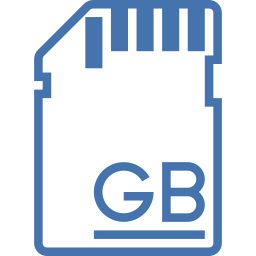
Comment transférer vos photos sur la carte SD avec votre Oppo Reno Z?
Vous devriez avant tout vérifier si vous avez bien une carte SD dans votre Oppo Reno Z. Pour cela ouvrez l’emplacement de votre carte SIM et la micro SD est à côté. La carte Sd est une carte mémoire externe à votre smartphone Android. Il faudra parfois la formater au premier démarrage.
Pour pouvoir déplacer les photos sur la carte SD de votre Oppo Reno Z, il suffira de suivre les démarches citées ci-dessous:
- Rendez-vous dans les fichiers de votre Oppo Reno Z, fréquemment symbolisé par un dossier1
- En second lieu cliquez sur Images ou chercher le dossier DCIM : un dossier s’ouvre avec tous vos albums
- Cliquez ensuite sur un album de votre choix (Screenshot, Caméra, Whatsapp, Instagram,… )
- Appuyez plusieurs secondes sur une photo
- puis cliquez sur tout sélectionner, de la sorte toutes les images de cet album seront sélectionnées
- En second lieu cliquez sur Déplacer
- Après cela rendez-vous dans le dossier que vous voulez ou que vous avez créé au niveau du carte SD
- Et cliquez ensuite sur déplacez-ici
Voilà vos images seront déplacées sur la carte SD de votre Oppo Reno Z. Si vous souhaitez changer le stockage par défaut de vos photos vers la carte SD de votre Oppo Reno Z, reportez vous à notre article.
Quelle est la technique pour déplacer vos photos vers la carte SD avec une application?
On trouve plusieurs applis de gestionnaires de fichiers, comme:
- Files to SD Card : qui donne l’occasion de déplacer ou copier des fichiers de votre Oppo Reno Z vers votre carte SD
- ES File Explorer : vous permet de manager vos fichiers, les déplacer ou les copier vers la carte SD, dont vos photos
Faites attention à ne pas déplacer des fichiers système de votre Oppo Reno Z. Le principe sera la même pour toutes les applis. Il suffit de gérer et déplacer vos fichiers comme il vous plaît et ainsi libérer de l’espace de stockage dans votre smartphone Oppo Reno Z.
Comment déplacer les photos de votre Oppo Reno Z avec un ordinateur?
Lorsque vous connectez votre Oppo Reno Z à un ordinateur vous pouvez accéder à ces fichiers. Pensez à autoriser la connexion. Il vous suffit de chercher le fichier DCIM , Caméra ou Pictures de votre Oppo Reno Z, Couper le fichier et allez le coller dans le fichier DCIM de votre carte SD. S’il n’existe pas, créer le. On trouve des logiciels de transferts de fichiers, de photos, de vidéos,…
Si jamais vous voulez d’autres tutos sur votre Oppo Reno Z, nous vous invitons à parcourir les autres pages de la catégorie : Oppo Reno Z.





